第3课 班级照片添光彩 教学设计 (15)
文档属性
| 名称 | 第3课 班级照片添光彩 教学设计 (15) | 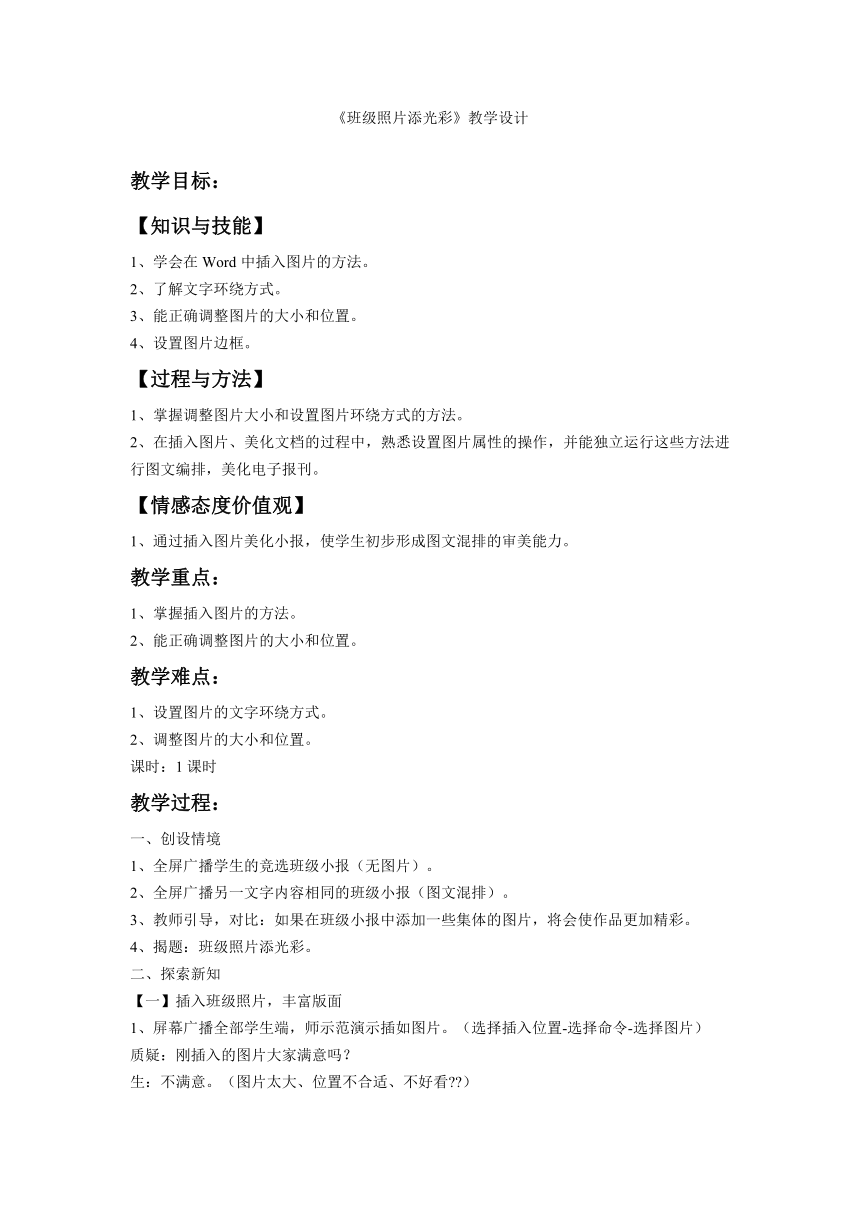 | |
| 格式 | zip | ||
| 文件大小 | 120.4KB | ||
| 资源类型 | 教案 | ||
| 版本资源 | 电子工业版 | ||
| 科目 | 信息技术(信息科技) | ||
| 更新时间 | 2017-12-20 22:02:40 | ||
图片预览
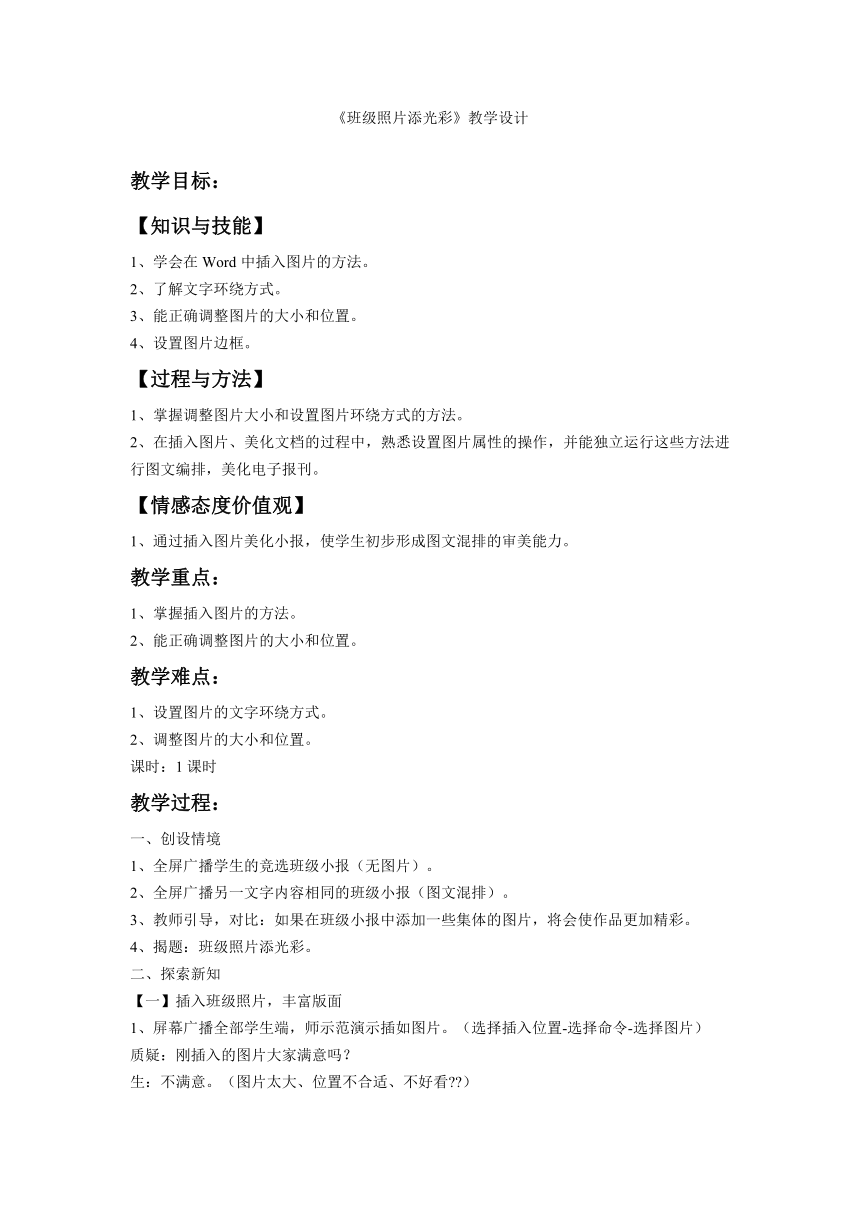
文档简介
《班级照片添光彩》教学设计
教学目标:
【知识与技能】
1、学会在Word中插入图片的方法。
2、了解文字环绕方式。
3、能正确调整图片的大小和位置。
4、设置图片边框。
【过程与方法】
1、掌握调整图片大小和设置图片环绕方式的方法。
2、在插入图片、美化文档的过程中,熟悉设置图片属性的操作,并能独立运行这些方法进行图文编排,美化电子报刊。
【情感态度价值观】
1、通过插入图片美化小报,使学生初步形成图文混排的审美能力。
教学重点:
1、掌握插入图片的方法。
2、能正确调整图片的大小和位置。
教学难点:
1、设置图片的文字环绕方式。
2、调整图片的大小和位置。
课时:1课时
教学过程:
一、创设情境
1、全屏广播学生的竞选班级小报(无图片)。
2、全屏广播另一文字内容相同的班级小报(图文混排)。
3、教师引导,对比:如果在班级小报中添加一些集体的图片,将会使作品更加精彩。
4、揭题:班级照片添光彩。
二、探索新知
【一】插入班级照片,丰富版面
1、屏幕广播全部学生端,师示范演示插如图片。(选择插入位置-选择命令-选择图片)
质疑:刚插入的图片大家满意吗?
生:不满意。(图片太大、位置不合适、不好看 )
2、讨论思考解决办法
【二】设置图片属性
1、修改文字环绕,符合版面
(1)屏幕广播学生端,示范演示环绕方式的设置
(2)学生练习:修改文字环绕方式,将插入的图片位置调整好。
2、调整图片位置
(1)师示范演示调整方法
(2)学生练习
3、调整图片大小,适合版面
教师提问:现在同学们的小报中都插入图片了,但我发现插入的图片有点大,怎么办呢?
如果想精确调整照片大小,应如何设置?
讨论思考:精确调整图片大小的方法。
教师指导:参与到学生中给予个别指导。
4、设置图片边框,美化版面
教师示范:示范演示设置图片边框线型、颜色。
学生练习:依照教师操作,根据喜好美化自己的插图(教师巡视指导)。
三、巩固知识
1、学生根据刚学的知识,再将班级小报重新设置,反复练习巩固。
2、师巡视,个别指导
四、拓展练习
教师讲解:同学们已经熟练掌握在Word中插入图片的方法,并且可以进行美化,下面请大家在你的班级竞选小报中插入中国少先队的队徽。
学生练习:插入中国少先队的队徽,调整队徽大小、位置。
教师指导:巡视,鼓励学生尝试设置队徽图片边框,如设置为透明色。
教师演示:通过设置透明色工具对图片的修饰,去除部分背景,美化图片。
五、布置作业
打开文件“我爱我家.doc”,插入图片“我爱我家.jpg”,并对图片进行设置,效果如屏幕所示。
六、课堂小结
通过本课的学习,大家都表现很好,充分展示了我们班的风采,也展示了你们的操作能力,相信你们一定能为班级添光彩。
教学目标:
【知识与技能】
1、学会在Word中插入图片的方法。
2、了解文字环绕方式。
3、能正确调整图片的大小和位置。
4、设置图片边框。
【过程与方法】
1、掌握调整图片大小和设置图片环绕方式的方法。
2、在插入图片、美化文档的过程中,熟悉设置图片属性的操作,并能独立运行这些方法进行图文编排,美化电子报刊。
【情感态度价值观】
1、通过插入图片美化小报,使学生初步形成图文混排的审美能力。
教学重点:
1、掌握插入图片的方法。
2、能正确调整图片的大小和位置。
教学难点:
1、设置图片的文字环绕方式。
2、调整图片的大小和位置。
课时:1课时
教学过程:
一、创设情境
1、全屏广播学生的竞选班级小报(无图片)。
2、全屏广播另一文字内容相同的班级小报(图文混排)。
3、教师引导,对比:如果在班级小报中添加一些集体的图片,将会使作品更加精彩。
4、揭题:班级照片添光彩。
二、探索新知
【一】插入班级照片,丰富版面
1、屏幕广播全部学生端,师示范演示插如图片。(选择插入位置-选择命令-选择图片)
质疑:刚插入的图片大家满意吗?
生:不满意。(图片太大、位置不合适、不好看 )
2、讨论思考解决办法
【二】设置图片属性
1、修改文字环绕,符合版面
(1)屏幕广播学生端,示范演示环绕方式的设置
(2)学生练习:修改文字环绕方式,将插入的图片位置调整好。
2、调整图片位置
(1)师示范演示调整方法
(2)学生练习
3、调整图片大小,适合版面
教师提问:现在同学们的小报中都插入图片了,但我发现插入的图片有点大,怎么办呢?
如果想精确调整照片大小,应如何设置?
讨论思考:精确调整图片大小的方法。
教师指导:参与到学生中给予个别指导。
4、设置图片边框,美化版面
教师示范:示范演示设置图片边框线型、颜色。
学生练习:依照教师操作,根据喜好美化自己的插图(教师巡视指导)。
三、巩固知识
1、学生根据刚学的知识,再将班级小报重新设置,反复练习巩固。
2、师巡视,个别指导
四、拓展练习
教师讲解:同学们已经熟练掌握在Word中插入图片的方法,并且可以进行美化,下面请大家在你的班级竞选小报中插入中国少先队的队徽。
学生练习:插入中国少先队的队徽,调整队徽大小、位置。
教师指导:巡视,鼓励学生尝试设置队徽图片边框,如设置为透明色。
教师演示:通过设置透明色工具对图片的修饰,去除部分背景,美化图片。
五、布置作业
打开文件“我爱我家.doc”,插入图片“我爱我家.jpg”,并对图片进行设置,效果如屏幕所示。
六、课堂小结
通过本课的学习,大家都表现很好,充分展示了我们班的风采,也展示了你们的操作能力,相信你们一定能为班级添光彩。
同课章节目录
